5 enkle løsninger for å fikse videoer som ikke spilles av på iPhone
Jeg tok opp en lang video på min iPhone 8, og jeg kan ikke spille den. Når jeg trykker på play -knappen står det at den ikke kan åpnes. Imidlertid har jeg andre videoer, og de fungerer helt fint. Er det fordi den innspilte videoen er for lang?
Videoer spilles ikke av på iPhone skjer mye av forskjellige årsaker. Ikke bare de lokale videoene kan ikke spilles av på iPhone, men noen YouTube-, Facebook- eller nettvideoer kan ikke spilles av på iPhone. Hvis bare videoene til en bestemt plattform ikke kan spilles av på iPhone, bør du kanskje oppdatere eller installere appen på nytt. Men lokale videoer som ikke spilles på iPhone er alltid forårsaket av inkompatible formater eller oppløsning. Denne artikkelen vil hjelpe deg med å innse situasjonen til iPhone fra flere aspekter og fortelle deg hvordan du fikser videoer som ikke spilles på iPhone enkelt.

Del 1: 4 tilfeller og løsninger for å løse videoer som ikke spilles av på iPhone
Sak 1: Videoer på en bestemt plattform (YouTube, Facebook, Twitter, etc.) kan ikke spilles av på iPhone
Årsak: Appen oppdateres ikke eller dataene i appen er ødelagt
Løsning: Åpne App Store på iPhone og sjekk oppdateringsinformasjonen til appen. Hvis den har en ny versjon, kan du klikke på Oppdater -knappen for å installere den nyeste versjonen. Ellers kan du velge å avinstallere og laste den ned igjen.
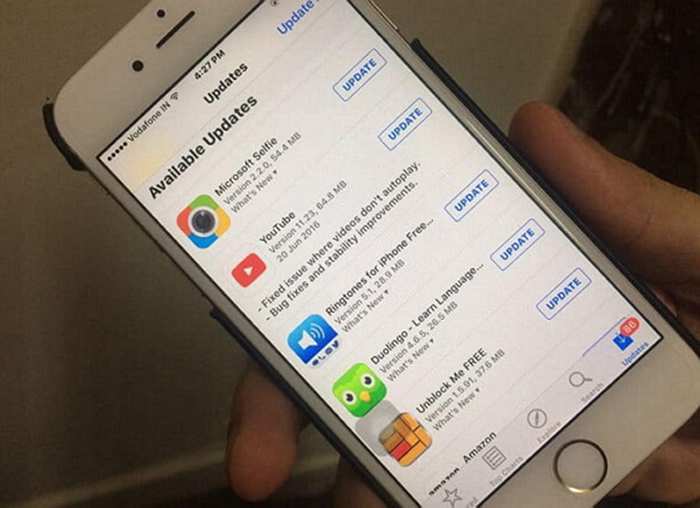
Sak 2: Alle videoene på nettet kan ikke lastes på iPhone
Årsak: iPhone er tom for lagringsplass, og det er ikke plass til å buffer online videoer.
Løsning: Du kan slette noen unødvendige filer, bilder eller avinstallere noen uønskede apper på iPhone direkte. Eller du kan velge å slette hurtigbufferen for apper. Trykk på Innstillinger ikonet på iPhone og finn Generell alternativ. Trykk deretter på iPhone-lagring -knappen og velg de ønskede appene for å slette hurtigbufferen.
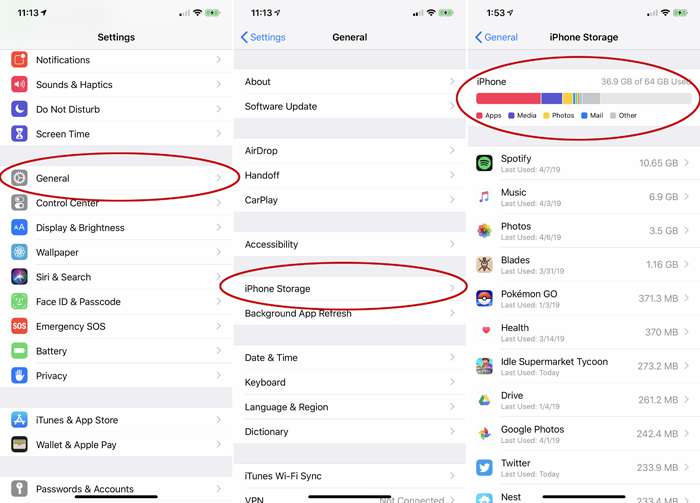
Sak 3: Bare nettstedets videoer spilles ikke av på iPhone
Årsak: Videospilleren på nettstedet oppdateres ikke, eller så slettes ikke informasjonskapslene og bufferen i nettleseren.
Løsning: For det første kan du gå til å sjekke oppdateringsinformasjonen til HTML5 Video Player eller Flash Video Player på det offisielle nettstedet. Hvis det ikke fungerer, kan du klikke på Innstillinger ikonet i nettleseren, og finn deretter alternativet for informasjonskapsler. Til slutt klikker du på Slett informasjonskapsler og data knapp.
Løsningen fungerer også når videoer som ikke spilles av i Chrome, Safari, etc.
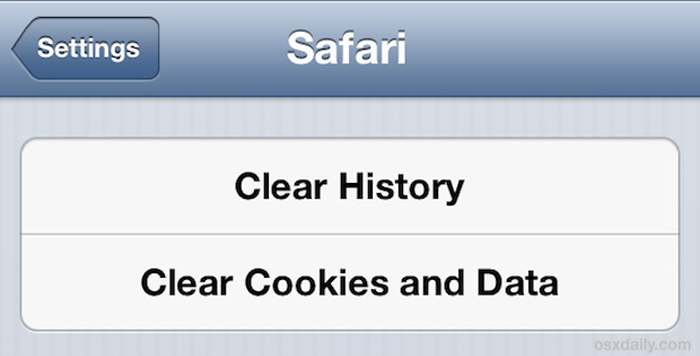
Sak 4: Lokale videoer kan ikke spilles av på iPhone via standard videospiller
Årsak: Videoformatet støttes ikke av iPhone, og den beste måten er å konvertere videoene til kompatible formater. Den detaljerte løsningen er oppført nedenfor.
Kompatible formater for iPhone: MP4, MOV, M4V-format med H.264- eller MPEG-4-kodek. H.264-videoene kan nå 4K mens MPEG-4-videoene bare støtter 480p.
Del 2: Den beste og enkleste måten å fikse alle videoene som ikke spilles på iPhone
Hvis de lokale videoene ikke kan spilles av på iPhone via den innebygde videospilleren, må du konvertere videoene til kompatible formater for iPhone gjennom FVC Video Converter Ultimate. Det er en allsidig videokonverter som kan overføre videoformatet for å spille på iPhone og justere videokodeken og oppløsningen fritt for å oppfylle kravet.
- 1. Konverter videoer som ikke kan spilles av på iPhone til noen formater enkelt.
- 2. Juster videokodeken, oppløsningen og bildefrekvensen for å oppfylle begrensningen på iPhone.
- 3. Oppgi forhåndsinnstilte innstillinger for forskjellige iPhone -modeller.
- 4. 30X raskere behandlingshastighet for rask konvertering.
Gratis nedlastingFor Windows 7 eller nyereSikker nedlasting
Gratis nedlastingFor MacOS 10.7 eller nyereSikker nedlasting
Trinn 1: nedlasting FVC Video Converter Ultimate på Windows/Mac og start den. Koble iPhone til denne programvaren via USB -kabelen. Klikk deretter på Legg til filer -knappen eller I tillegg til ikonet for å velge de ønskede videoene fra iPhone.
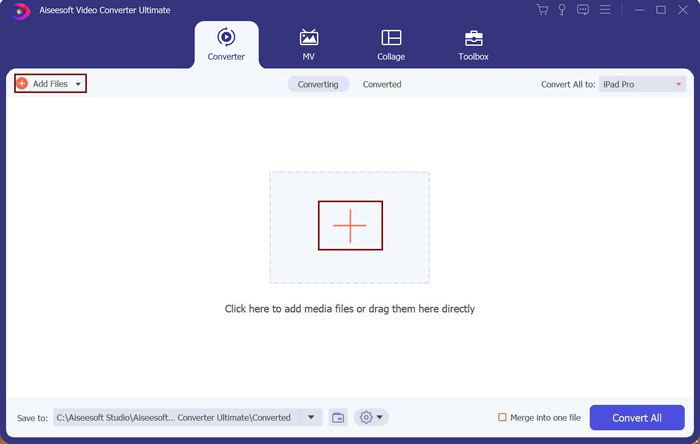
Steg 2: Klikk på Konverter alle til menyen for å velge Enhet alternativ. Klikk deretter på eple og velg ønsket iPhone -modell. Hvis du vil endre de detaljerte videoparametrene, kan du klikke på Egendefinert profil ikon. Deretter bør du velge H.264 -kodeken og den opprinnelige oppløsningen. Etter det klikker du på Lag ny for å lagre innstillingene.
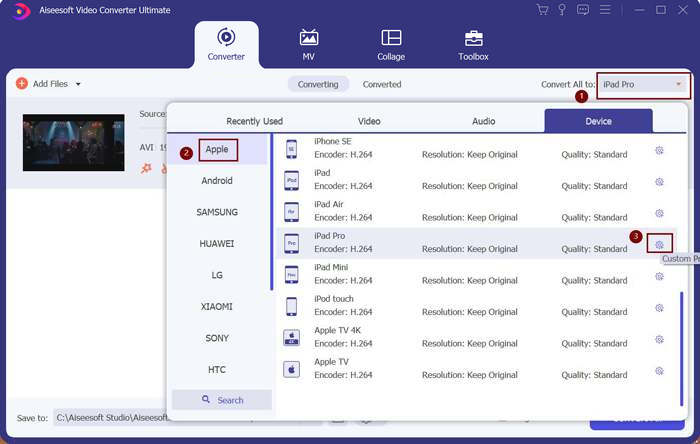
Trinn 3: Gå deretter tilbake til hovedgrensesnittet og velg ønsket lagringsbane. Og klikk på Konverter alle -knappen for å begynne å overføre videoer for å spille på iPhone.
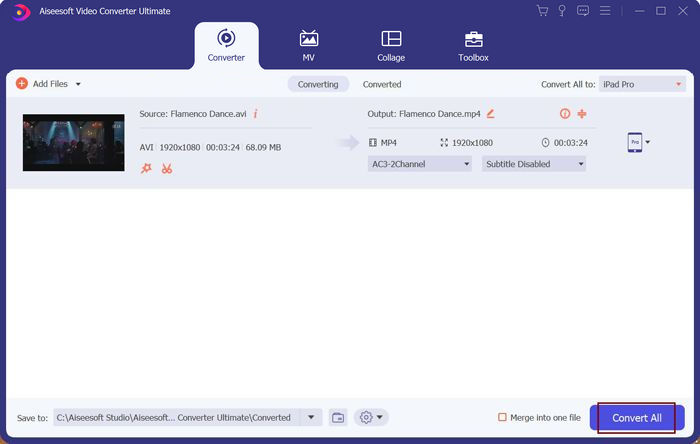
Del 3: Vanlige spørsmål om videoer som ikke spilles på iPhone
1. Hvorfor spilles ikke online videoer av på iPhone 11?
Kanskje Internett -tilkoblingen ikke er stabil. Eller du bør sjekke oppdateringsinformasjonen til appen eller nettleserens videospiller. Du kan også avinstallere og laste ned appen igjen for å fikse dette problemet.
2. Hvordan fikse YouTube -videoer som ikke spiller lyd på iPhone?
For det første bør du sjekke voluminnstillingene og sørge for at du ikke demper iPhone. Hvis det ikke fungerer, må du installere YouTube-appen på nytt og åpne den igjen for å spille av videoene.
3. Kan jeg konvertere videoer til kompatible formater for å spille av lokale videoer på iPhone?
Selvfølgelig kan du. Du bør merke at formater som støttes av iPhone er MP4-, MOV- og M4V-formater med H.264- eller MPEG-4-kodek. Det er bedre å bruke FVC Video Converter Ultimate til å konvertere videoer til iPhone med forhåndsinnstilte innstillinger.
Konklusjon
Mange grunner vil føre til at videoer ikke spilles av på iPhone. Nettvideoene er alltid relatert til appene eller videospillerne. Og de lokale videoene som ikke spilles på iPhone er forårsaket av inkompatible formater. I dette tilfellet kan du laste ned FVC Video Converter Ultimate nå for å transformere videoene til formater som støttes av iPhone.



 Video Converter Ultimate
Video Converter Ultimate Skjermopptaker
Skjermopptaker



